WordPressにInstagramを綺麗に埋め込みたい!などあると思います。
私がよく使っている「Instagram Feed」について説明していきます。
まずは「Instagram Feed」をインストールしていきましょう。
はじめに管理画面から検索してインストールして下さい。
WordPress管理画面 ⇒ プラグイン ⇒ 新規追加 ⇒ 「Instagram Feed」で検索
もしくは、WordPress.org からダウンロードし、アップロードしてインストールして下さい。
WordPress.org からダウンロード
【管理画面の場所】
プラグインの管理画面は下記の場所にあります。
※プラグインがたくさんあると下の方にあります。
WordPress管理画面 ⇒ Instagram Feed
はじめに、あなたのInstagramのアカウントにログインして、アクセストークン(Access Token)とユーザーID(User ID)を取得します。
ログインボタンをクリックすると、プラグイン動作を許可を求める画面が表示されます。
プラグインの動作を許可してください。そして、取得した情報をコピー&ペーストしてください。
【設定方法】
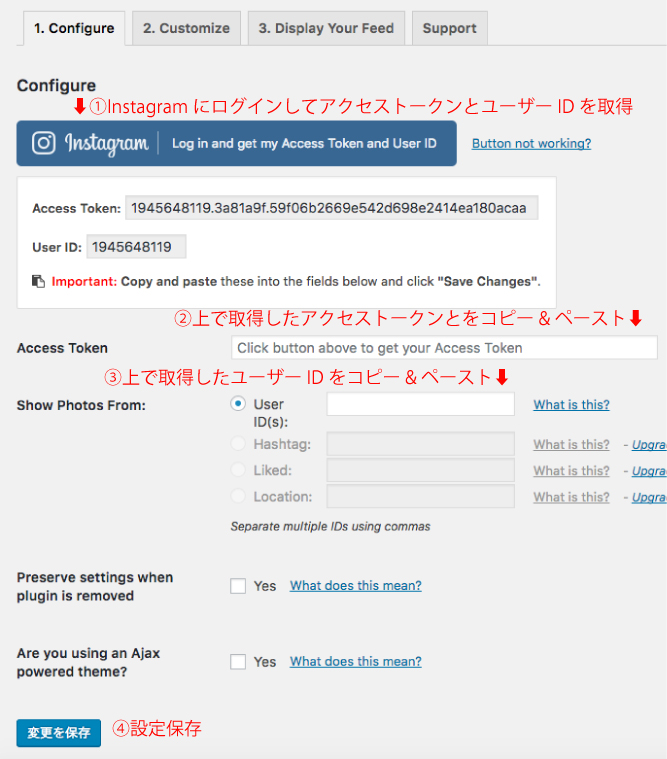
Instagram Feedの管理画面にある「3. Display your Feed」のタブをご覧ください。
下記のコードを任意の場所に挿入することで表示することができます。
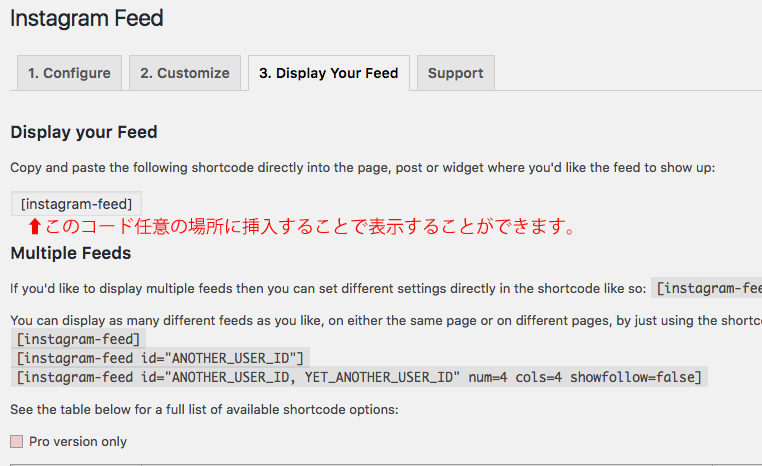
【表示例】
【instagram-feedについてでした】
以上がinstagram-feedの説明になります、このようにinstagram-feedを使うことでキレイにInstagramを表示することが可能になります。
是非使ってみてください。
他にもHTML、CSSには多くの要素があります。これからもHTML、CSSについて記事を掲載していきます。
投稿者プロフィール
最新の投稿
 CSS2018.02.02CSSで簡単にInstagram風の画像にする方法
CSS2018.02.02CSSで簡単にInstagram風の画像にする方法 HTML2017.12.28tumblrの記事をWordPressに埋め込む方法
HTML2017.12.28tumblrの記事をWordPressに埋め込む方法 Illustrator2017.12.27Illustrator(イラストレーター)を使用して文字をチョーク風に加工する方法!
Illustrator2017.12.27Illustrator(イラストレーター)を使用して文字をチョーク風に加工する方法! Illustrator2017.12.26Illustrator(イラストレーター)の【ライブペイントツール】の使い方!!
Illustrator2017.12.26Illustrator(イラストレーター)の【ライブペイントツール】の使い方!!
- 投稿タグ
- Instagram, instagram-feed, インスタグラム

